- Перейдите на официальный сайт Мэра Москвы по ссылке: https://www.mos.ru/
- Пройдите авторизацию на портале.
- В главном меню выберите «Услуги» и перейдите по ссылке.
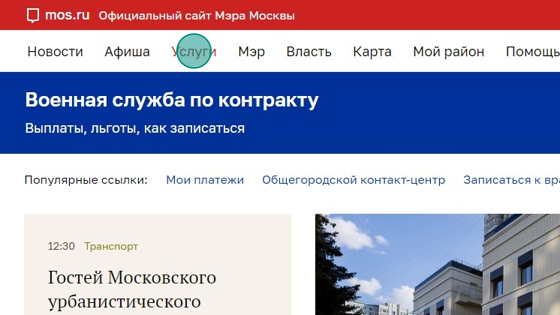
- В каталоге услуг для жителей выберите «Образование».
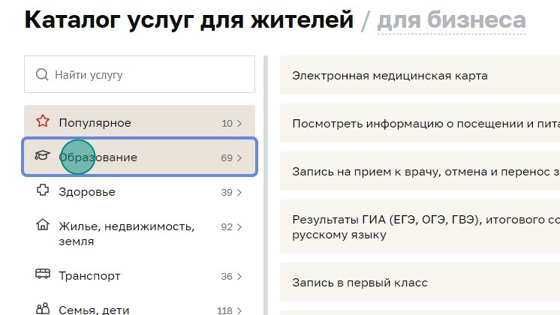
- Выберите «Колледж».

- Выберите услугу «Запись на ЦПМПК города Москвы».
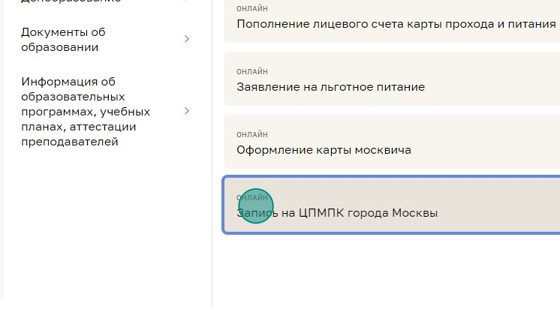
- Нажмите кнопку «Получить услугу».
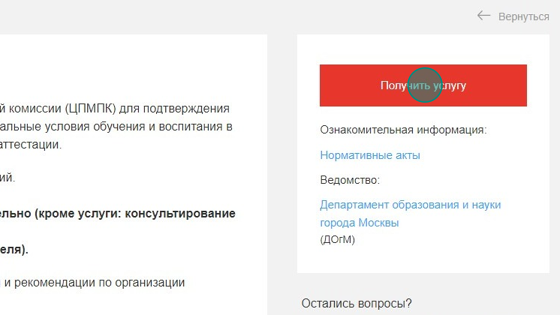
- Выберите цель обращения из списка.
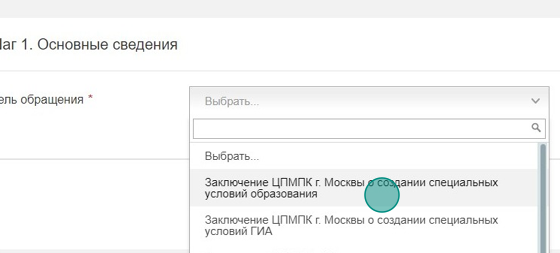
- Укажите сведения о ребенке. Обратите внимание! Сведения заполняются согласно документу, удостоверяющему личность.
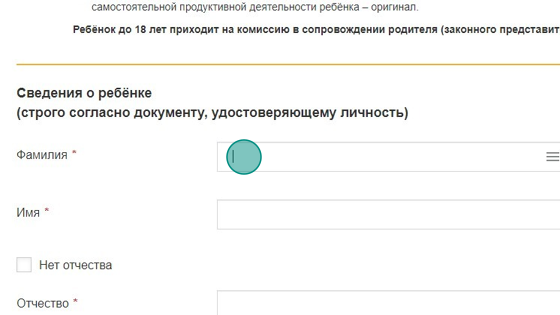
- Введите фамилию, имя и отчество (при наличии).
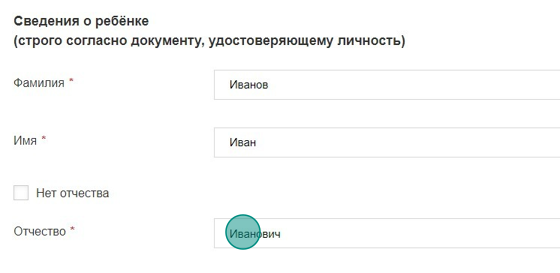
- Укажите пол.
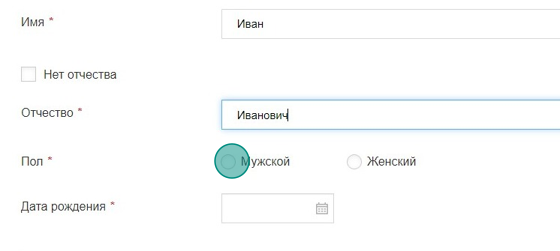
- Введите дату рождения.
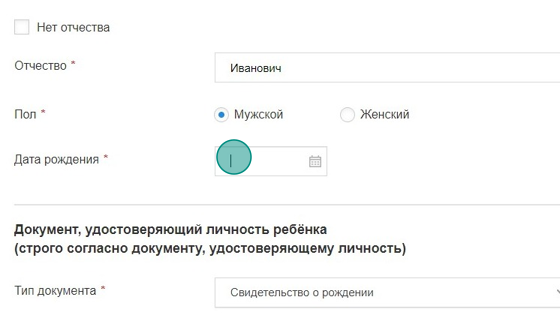
- Укажите данные документа, удостоверяющего личность ребенка. Введите серию свидетельства.
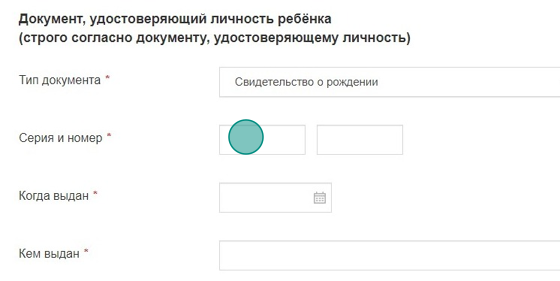
- Укажите номер.
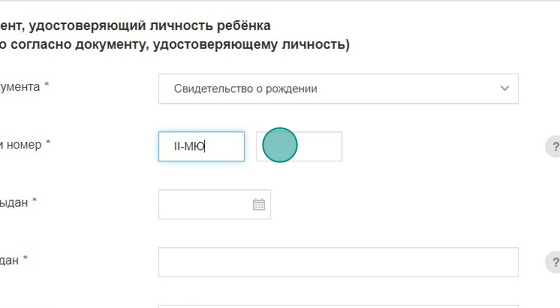
- Укажите дату выдачу свидетельства.
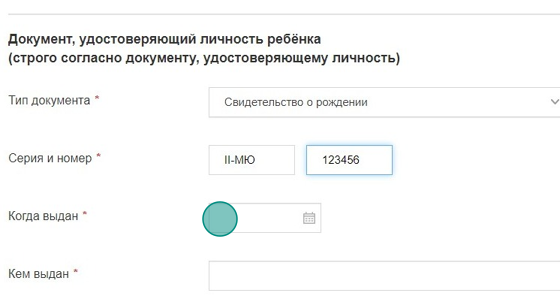
- Укажите, кем выдано свидетельство.
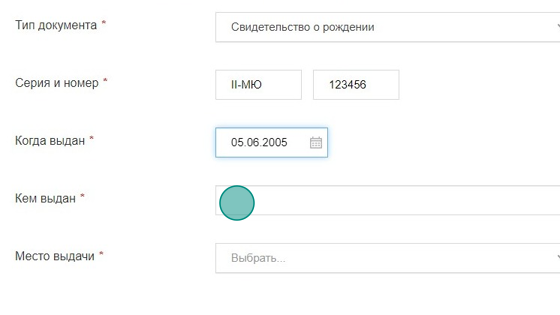
- Выберите место выдачи из списка.

- Нажмите кнопку «Продолжить».
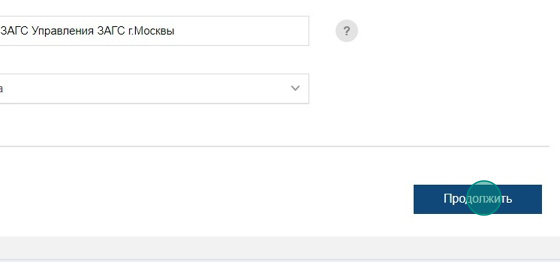
- Укажите, посещает ли Ваш ребенок образовательную организацию.
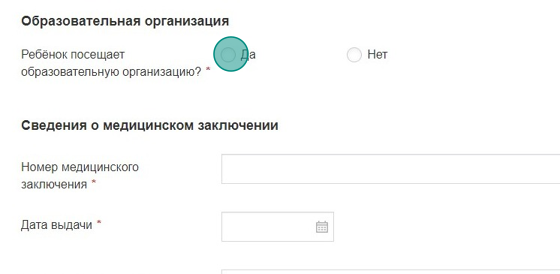
- Выберите из списка образовательную организацию, в которой обучается ребенок.
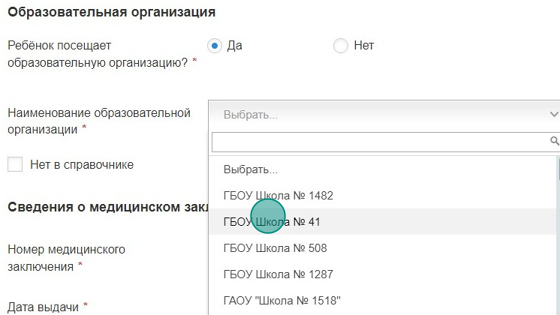
- Укажите сведения о медицинском заключении. Введите номер медицинского заключения.
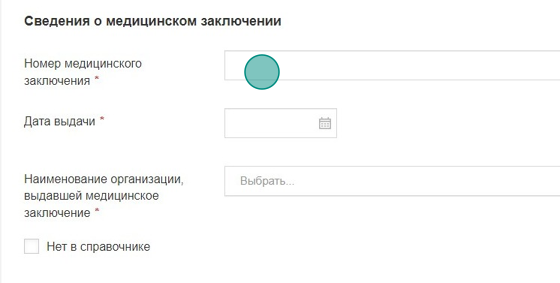
- Укажите дату выдачи.
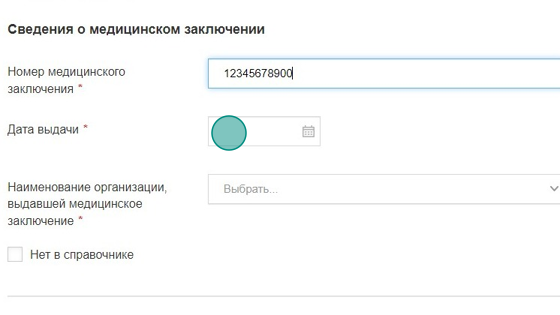
- Выберите организацию, которая выдала медицинское заключение.
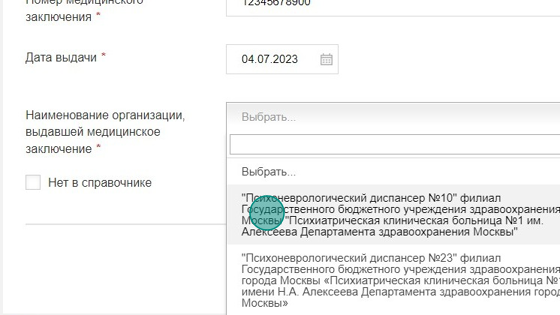
- Нажмите кнопку «Продолжить».
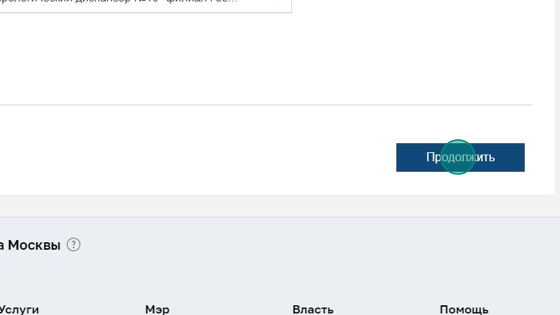
- Проверьте сведения о заявителе. Они подгружаются автоматически из Вашего личного кабинета.
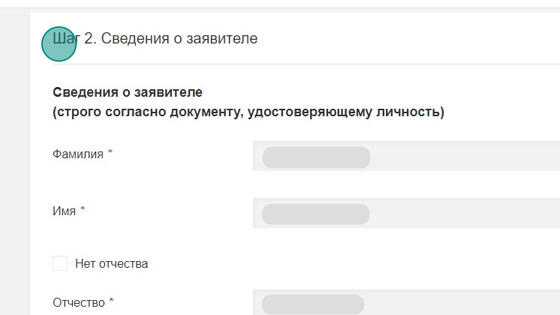
- Нажмите кнопку «Продолжить».
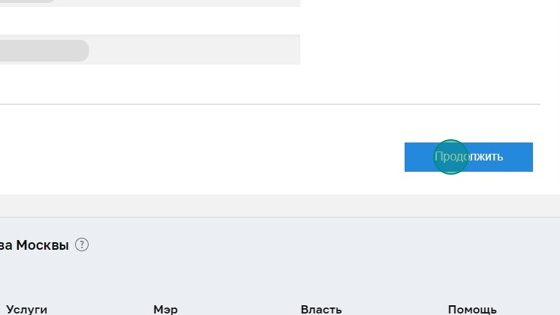
- Выберите место из списка.
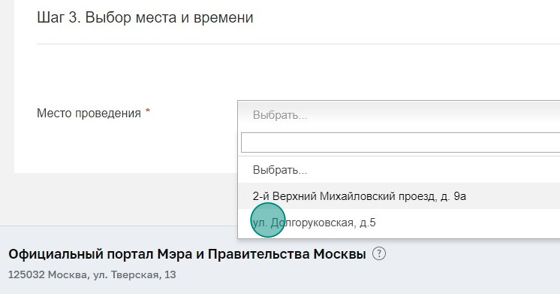
- Выберите свободное для записи время.

- Во всплывающем окне проверьте дату и время приему и нажмите кнопку «Выбрать».
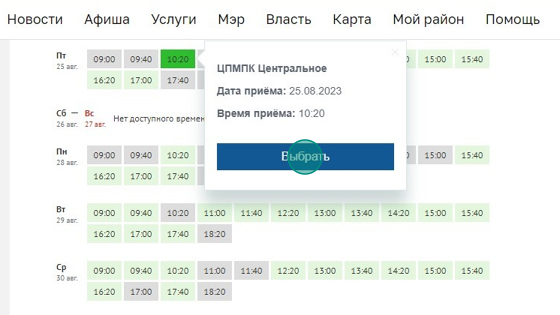
- На последнем шаге проверьте ещё раз введенные данные.
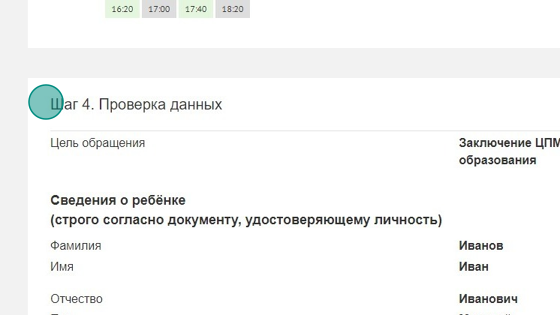
- Нажмите кнопку «Отправить».
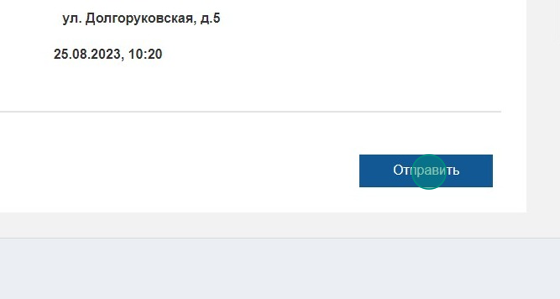
- Статус заявления Вы сможете отслеживать в личном кабинете или по электронной почте.
Как записаться на прием в ЦПМПК г. Москвы через mos.ru

Нужна помощь? Свяжитесь с юристом!
















